2021-06-30 11:52:30 • Обновлено: Восстановление файлов • Проверенные решения
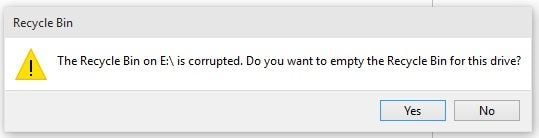
Когда вы удаляете файлы со своего ПК с Windows, большинство из них перемещается в корзину. Для вас это как второй шанс восстановить удаленные файлы, если они вам снова понадобятся. Но когда в вашей системе вы получаете ошибку "Корзина повреждена", у вас нет возможности ни очистить корзину, ни восстановить файлы на жесткий диск.
Если вы не знаете, почему ваша корзина не работает и что делать в этом случае, вот вам идеальное руководство. Эта публикация расскажет вам о методах борьбы с ошибкой "корзина повреждена".
Часть 1: Что вызывает повреждение корзины в Windows 10?
Вот возможные причины появления сообщения об ошибке "Корзина повреждена в Windows 10":
а) Повреждение DLL-файла
DLL (файл библиотеки динамической компоновки) - это формат, содержащий несколько кодов и процедур для программ Windows. Он разделяет данные и ресурсы, тем самым позволяя нескольким приложениям одновременно получать доступ к содержимому одного файла. Если один из DLL-файлов корзины поврежден, это может привести к повреждению и всей корзины.
б) Неожиданное завершение работы
Неожиданное завершение работы вашей системы также может повлиять на открытые файлы. Это может даже привести к повреждению целого ряда данных.
в) Ошибка папки корзины
Корзина на рабочем столе - это ярлык папки $Recycle.bin. Именно эта папка и является вашей корзиной. Ошибки в ней также могут быть причиной сообщения "Корзина повреждена".
Часть 2: Как исправить поврежденную корзину в Windows 10/8/7/XP?
Главный плюс корзины Windows заключается в том, что если вы случайно удалите какой-либо важный файл, с ее помощью вы сможете его мгновенно восстановить всего одним щелчком мыши.
На Windows появилось сообщение об ошибке "Корзина повреждена"? Вот три лучших способа исправить проблему "корзина повреждена" в Windows 7, 8 и 10.
Метод 1: Сбросьте корзину через командную строку
Устранить проблему поврежденной корзины с помощью командной строки довольно просто. Если вы внимательно проследуете инструкциям, то она просканирует и восстановит корзину.
Шаг 1: Откройте командную строку
Если вы используете Windows 10, откройте командную строку, щелкнув правой кнопкой мыши по меню "Пуск". Затем выберите Командная строка (администратор).
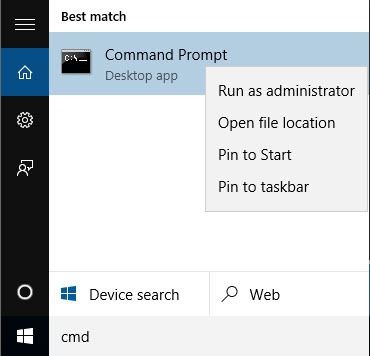
Шаг 2: В командной строке введите команду 'rd /s /q C:\$Recycle.bin' и нажмите на Enter.
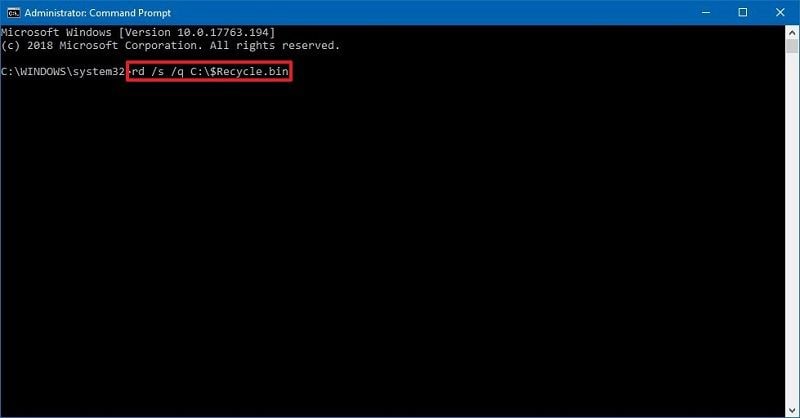
Шаг 3: Теперь введите команду 'rd /s /q D:\$Recycle.bin' и нажмите клавишу Enter. Вам нужно использовать команду для каждого диска на вашем компьютере отдельно.
Все потому, что каждый раздел в Windows состоит из отдельной папки корзины, и ее повреждение может вызвать проблемы. Таким образом, ошибки с ними нужно устранять по отдельности.
Метод 2: Восстановите поврежденную корзину в проводнике Windows
Еще один способ исправить ошибку "корзина на диске d повреждена Windows 10" - воспользоваться проводником Windows. Он включает в себя разрешения пользователей и перенастройку корзины с нуля.
Кроме того, этот метод может удалить ваши важные файлы и папки в корзине.
Именно поэтому перед выполнением этих шагов вам следует убедиться в том, что вы создали резервную копию своих данных.
$Recycle.bin - это папка вашей корзины, которая по умолчанию является невидимой. Следовательно, перед использованием этого метода вам нужно отобразить ее.
Шаг 1: Нажмите кнопку "Пуск", затем найдите Панель управления с помощью панели поиска Windows.
Шаг 2: Теперь выберите "Оформление и персонализация".
![]()
Шаг 3: Выберите "Параметры папки", а затем выберите в окне вкладку "Просмотр".
Шаг 4: Перейдите в "Дополнительные настройки" и выберите "Показать скрытые файлы и папки". Теперь снимите флажок "Скрыть защищенные системные файлы". Подтвердите это изменение, а затем нажмите кнопку "ОК".
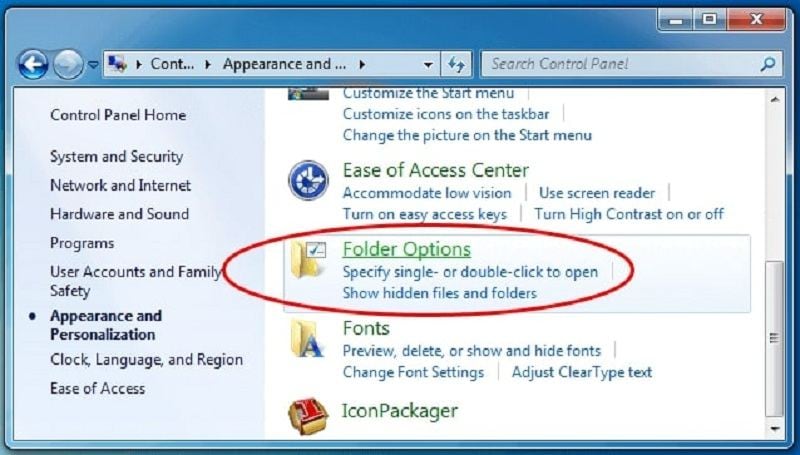
Примечание: Удаление корзины не повлияет на производительность вашей системы. Все потому, что Windows автоматически создаст новую папку $Recycle.bin.
Метод 3: Удалите и переустановите корзину
Шаг 1: Откройте Мой компьютер < системный раздел C. Теперь начните поиск папки $Recycle.bin.
Шаг 2: Щелкните по ней правой кнопкой мыши и навсегда удалите папку.
Шаг 3: В окне "Удалить файл" выберите "Выполнить для всех текущих элементов" и нажмите "Да".
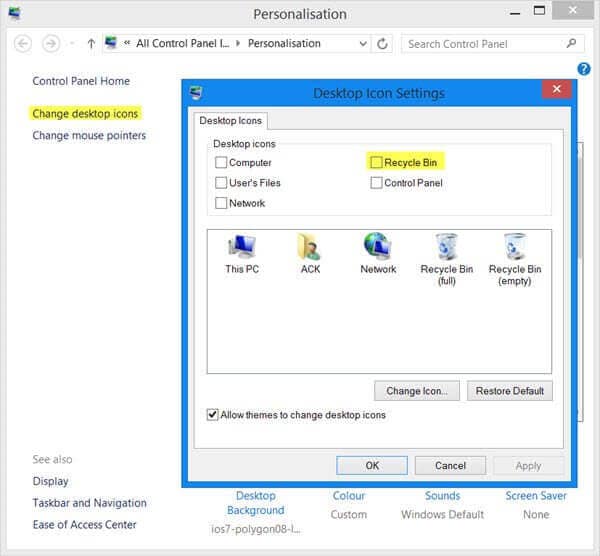
Шаг 4: Наконец, перезагрузите систему и дождитесь пока она загрузится.
Шаг 5: Перейдите на рабочий стол и щелкните правой кнопкой мыши, а затем выберите 'персонализировать'.
Шаг 6: Теперь перейдите в "Темы" и нажмите на настройки "иконка для рабочего стола".
Шаг 7: Проверьте корзину и нажмите "Применить > OK".
Больше статей на тему:
Часть 3: Как восстановить файлы из поврежденной корзины в Windows 10/8/7?
Каждый раз, когда вы удаляете что-либо со своего компьютера, оно попадает в корзину. Эти файлы могут поступать с разделов, внешних устройств и внутренних жестких дисков. Если вы получаете сообщение "Корзина на диске d повреждена", воспользуйтесь подходящим инструментом для восстановления данных.
Инструмент Recoverit Data Recovery считается одним из лучших инструментов для восстановления файлов, потерянных из поврежденной корзины. Он позволяет вам восстанавливать потерянные и удаленные файлы из поврежденной корзины за несколько минут.
Нажмите на опцию "Расширенное восстановление", если вы хотите восстановить потерянные или удаленные файлы. Вот шаги, которые помогут вам использовать инструмент Recoverit.
Шаг 1: Выберите расположение
Скачайте и запустите инструмент Recoverit на своем компьютере. Теперь выберите "Корзина" в качестве целевого местоположения и нажмите "Сканировать", чтобы запустить сканирование в выбранном месте.

Шаг 2: Просканируйте расположение
Существует два режима сканирования для сканирования и извлечения файлов из корзины: всестороннее сканирование и глубокое сканирование.
a) Всестороннее сканирование
Обычно сканирование занимает несколько минут. В некоторых случаях ему может потребоваться несколько часов, если у вас много файлов большого размера.
б) Глубокое сканирование
В режиме глубокого сканирования выполняется глубокое сканирование и поиск потерянных файлов из корзины. Если вы найдете потерянные файлы, вы можете даже приостановить или остановить процесс сканирования в любое время.

Шаг 3: Просмотрите и восстановите
Инструмент Recoverit позволяет предварительно просмотреть файлы перед тем, как перейти к этапу восстановления.
Приятным бонусом также является то, что вы можете выполнить предварительный просмотр практически любого типа файла - видео, аудио, изображений, документов, сообщений электронной почты Outlook и т.д. Благодаря этому вы можете убедиться в том, что файлы, которы вы собираетесь восстановить, действительно вам нужны.

После этого выберите файлы, которые вы хотите вернуть, и нажмите кнопку "Восстановить". Вы можете выбрать место для сохранения всех полученных файлов. Ни в коем случае не сохраняйте восстановленные данные в том же самом месте, так как это может перезаписать ваши файлы.
Подведение итогов:
Исправить поврежденную корзину в Windows 10, 7, 8 и XP совершенно несложно. На сегодняшний день доступно много различных инструментов для восстановления данных, но мы настоятельно рекомендуем вам использовать инструмент Recoverit Data Recovery.
Он восстановит данные, навсегда удаленные или потерянные из корзины. К тому же сканирование и восстановление данных займет всего несколько минут и вернет все ваши данные, тем самым сэкономив вам множество времени и сил.
Спасение & Исправление Файлов
- Восстановление Файлов Документов
- Восстановление Файлов Документов
- Восстановление & Ремонт Больше
- Восстановить Навсегда Удаленные Файлы с ПК
- Команда Удалить файлы
- Отменить Удаление Файлов
- Восстановить удаленные с ноутбука
- Очистить & Удалить Файл







Дмитрий Соловьев
Главный редактор